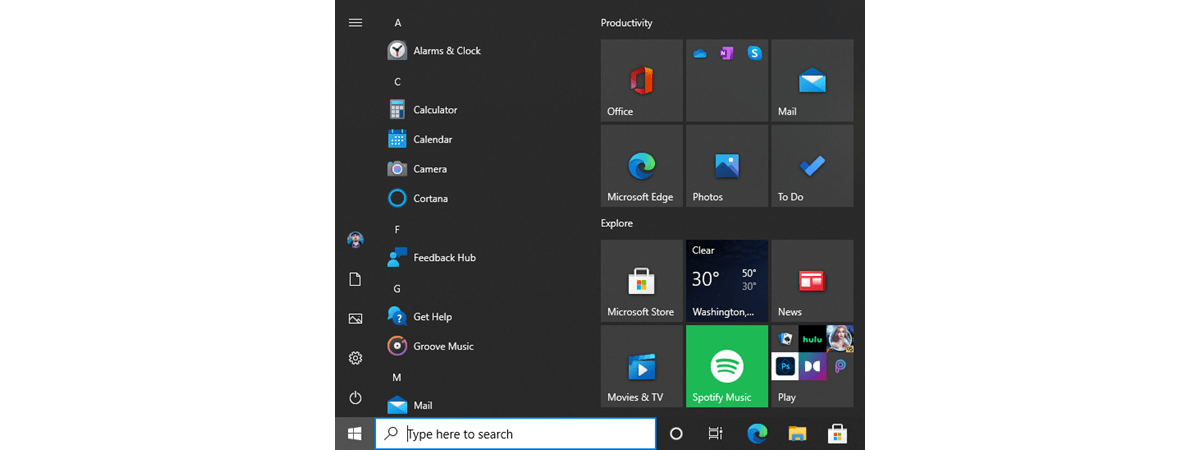
Lista Toate aplicațiile din Meniul Start din Windows 10 listează toate aplicațiile tale instalate în ordine alfabetică. Pentru ca Toate aplicațiile din Meniul Start să fie mai de folos, Microsoft te lasă să decizi dacă vrei să afișezi două secțiuni adiționale în capul listei. Secțiunea Adăugate recent listează aplicații instalate recent, în timp ce „Cele mai utilizate” afișează aplicațiile accesate des. Citește acest ghid pentru a afla cum ascunzi sau arăți aceste liste adiționale și elementele lor:
NOTĂ: Acest tutorial ilustrează cum controlezi dacă listele de aplicații Adăugate recent și „Cele mai utilizate” sunt afișate în secțiunea Toate aplicațiile din Meniul Start. Poți ascunde lista Toate aplicațiile cu totul, dacă vrei, și există mai multe moduri de a organiza și schimba Meniul Start din Windows 10.
Mai întâi: Despre listele Adăugate recent și Cele mai utilizate din Meniul Start
Când sunt active, listele Adăugate recent și „Cele mai utilizate” sunt afișate în capul secțiunii Toate aplicațiile din Meniul Start din Windows 10.
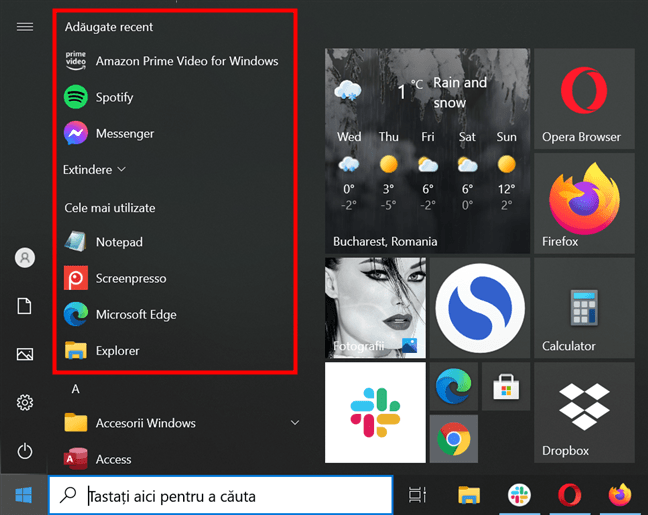
Listele Adăugate recent și Cele mai utilizate
În mod implicit, lista Adăugate recent arată ultimele trei aplicații pe care le-ai instalat pe calculatorul sau dispozitivul tău cu Windows 10. Cu toate acestea, la sfârșitul listei, poți apăsa pe Extindere pentru a vedea mai multe aplicații instalate recent.
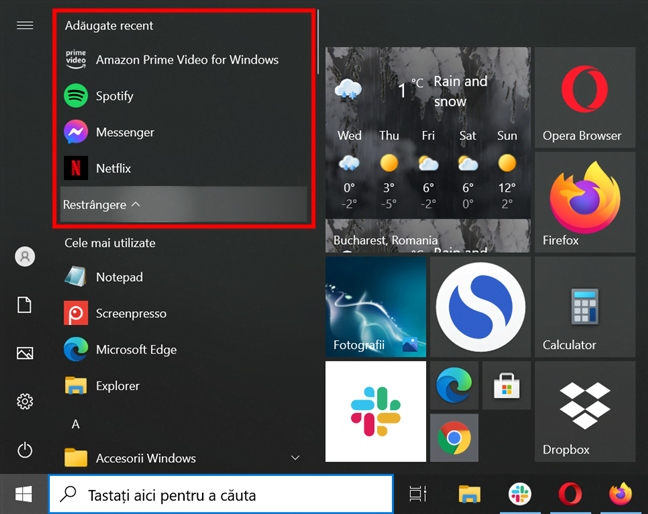
Extinde sau restrânge lista Adăugate recent
PONT: Lista Adăugate recent conține numai aplicații care nu au mai fost instalate înainte pe calculatorul tău. Să spunem că iei o aplicație din Microsoft Store, iar, după o vreme, decizi s-o dezinstalezi. Când instalezi din nou aplicația, aceasta nu apare în lista Adăugate recent.
Deși lista Adăugate recent este activă în mod implicit, pentru a te ajuta să deschizi repede programele proaspăt instalate, „Cele mai utilizate” nu apare decât dacă o activezi. Asta poate fi și din cauză că este posibil să nu vrei ca toată lumea să poată vedea aplicațiile și programele pe care le folosești frecvent. În plus, mulți utilizatori, inclusiv noi, preferă să fixeze dale la Meniul Start, în loc să apeleze la lista „Cele mai utilizate”. După cum vom arăta, indiferent care din aceste liste vrei să apară, pașii sunt similari. Dar, mai întâi, să vedem cum putem elimina anumite elemente.
Cum elimini aplicații din listele de aplicații Adăugate recent sau Cele mai utilizate
Ștergerea unei aplicații din oricare listă este tot la fel de simplă. În Meniul Start, găsește aplicația în lista Adăugate recent, iar, apoi, dă clic dreapta sau apasă și menține apăsat pe ea. Mergi la Mai multe și apasă pe „Eliminați din această listă”.
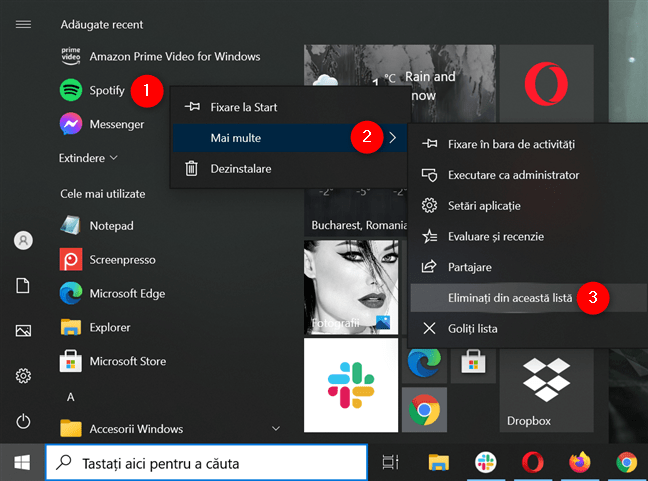
Elimină o aplicație din lista Adăugate recent
Dacă dai clic dreapta sau apeși și menți apăsat pe o aplicație din lista „Cele mai utilizate”, se deschide un meniu contextual similar. Mergi la Mai multe și apasă pe „Eliminați din această listă” pentru a șterge acea aplicație sau program din secțiunea „Cele mai utilizate”.
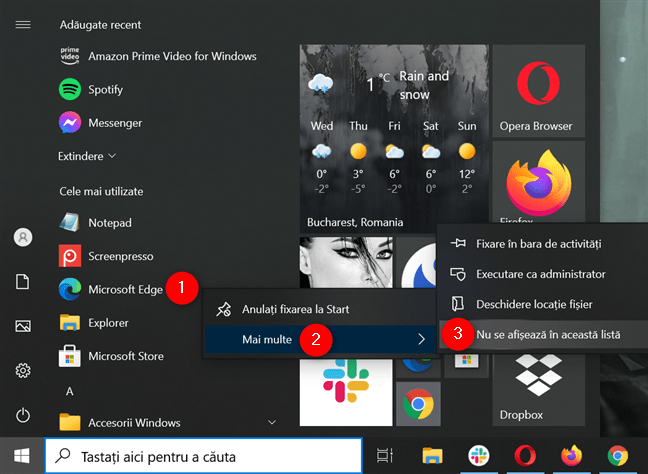
Elimină o aplicație din lista Cele mai utilizate
Diferența principală este că poți șterge cu ușurință totul din lista Adăugate recent. Dă clic dreapta sau apasă și menține apăsat pe orice aplicație adăugată recent pentru a deschide meniul contextual. Apoi, accesează Mai multe și apasă pe opțiunea „Nu se afișează în această listă”.
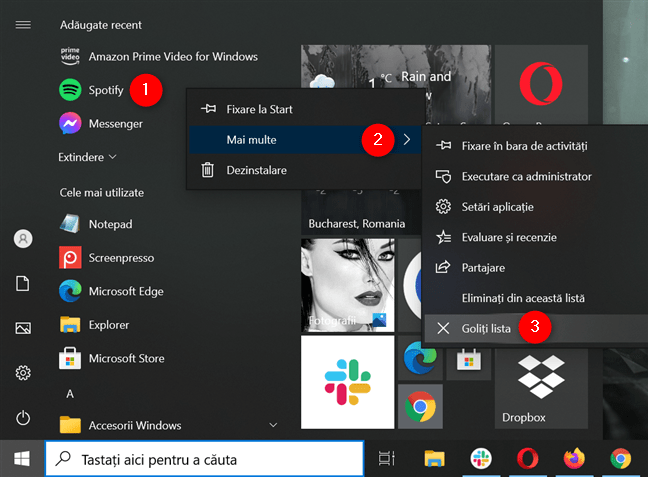
Golește lista Adăugate recent din Toate aplicațiile
Lista Adăugate recent este golită imediat de tot conținutul lui și dispare din Meniul Start. Cu toate astea, când instalezi o nouă aplicație sau un nou program pe calculatorul sau dispozitivul tău cu Windows 10, lista reapare în Meniul Start. Din fericire, poți dezactiva ambele liste complet pentru a te asigura că nu apar din nou. Citește următorul capitol pentru a vedea cum decizi care listă este afișată în Meniul Start din Windows 10.
Ascunde sau arată Adăugate recent și Cele mai utilizate din lista Toate aplicațiile din Meniul Start din Windows 10
Primul pas pentru a adăuga sau șterge oricare listă este să deschizi aplicația Setări apăsând Windows + I pe tastatură. Apoi, apasă pe Personalizare.
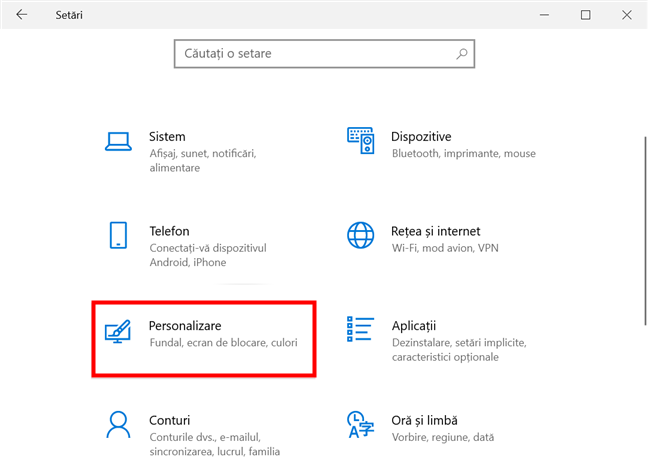
Accesează setările de Personalizare
Accesează fila Start din coloana din stânga și poți vedea comutatoarele „Afișați aplicațiile adăugate recent” și „Afișați cele mai utilizate aplicații” în dreapta. Apasă pe un comutator pentru a-l dezactiva (și a ascunde secțiunile corespunzătoare) sau activează-l pentru a arăta aplicațiile Adăugate recent și „Cele mai utilizate” din partea de sus a secțiunii Toate aplicațiile din Meniul Start.
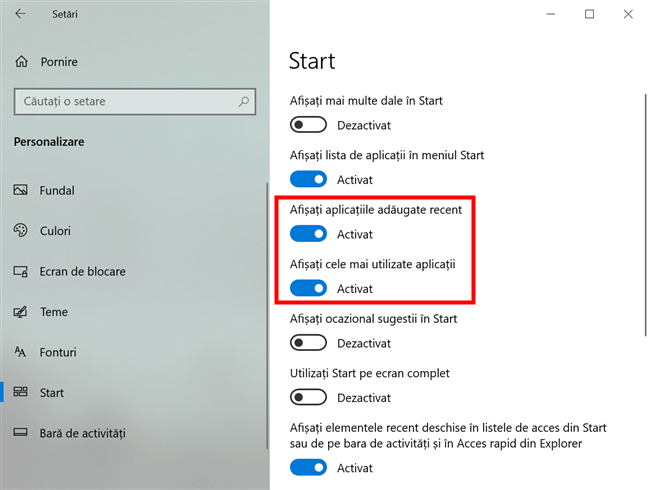
Folosește comutatoarele pentru a arăta sau a ascunde aplicațiile Adăugate recent sau Cele mai utilizate
Dacă ai dezactivat un comutator, lista Adăugate recent sau „Cele mai utilizate” dispare, fără alte notificări, din Meniul Start din Windows 10.
PONT: Dacă tot ești aici, poate vrei să dezactivezi și sugestiile enervante din Meniul Start. Dacă nu ești sigur despre ce este vorba, citește ghidul nostru despre cum oprești Windows 10 din a promova aplicații în Meniul Start și decide singur dacă vrei să le păstrezi.
Tu cum ai personalizat lista Toate aplicațiile din Meniul Start ?
După cum ai văzut, ai nevoie doar de câteva apăsări pentru a elimina aplicații sau chiar liste întregi din Toate aplicațiile. Cu toate astea, noi preferăm setările implicite, ce ne permit să accesăm cu ușurință aplicațiile proaspăt instalate, în timp ce ascund programele noastre preferate - pe care la avem oricum probabil deja fixate la bara de activități sau la Meniul Start. Înainte de a închide această pagină, spune-ne cum ai personalizat tu lista Toate aplicațiile. Ce secțiuni ai ascuns sau au afișat în Meniul Start și de ce? Scrie-ți preferințele în comentariile de mai jos.


 24.03.2021
24.03.2021 